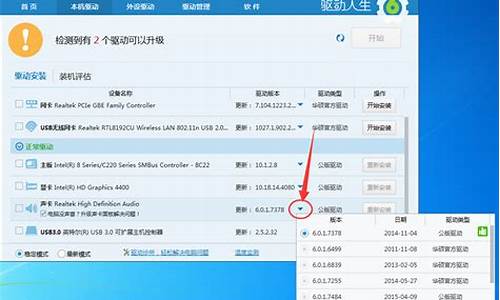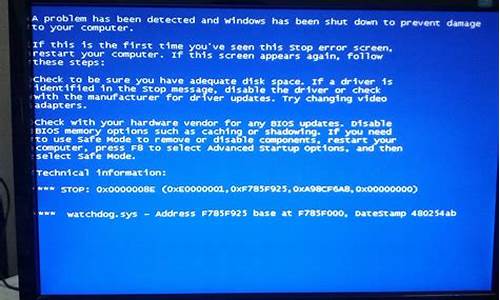您现在的位置是: 首页 > 系统推荐 系统推荐
惠普bios设置启动顺序图解说明手册_惠普bios设置启动顺序图解说明手册下载
ysladmin 2024-05-22 人已围观
简介惠普bios设置启动顺序图解说明手册_惠普bios设置启动顺序图解说明手册下载 感谢大家参与这个关于惠普bios设置启动顺序图解说明手册的问题集合。作为
感谢大家参与这个关于惠普bios设置启动顺序图解说明手册的问题集合。作为一个对此领域有一定了解的人,我将以客观和全面的方式回答每个问题,并分享一些相关的研究成果和学术观点。
1.惠普怎么进入BIOS设置,启动方式是什么?

惠普怎么进入BIOS设置,启动方式是什么?
惠普BIOS进入设置启动方式:
惠普主机开机按F10进入BIOS后-选system configuration栏目下的boot option栏目下-系统启动设备选项设置-设置好之后,选择按下F10键盘。保存并退出BIOS设置
具体步骤:
开机后,按住键盘左上角的Esc键,直到显示如下界面。移动光标到Computer Setup(F10)菜单上,回车。可以进入选择界面,通过界面可以知道,开机时按住F10,可以直接进入BIOS设置界面:
如果要安装XP或win2003系统,需要将上图中 SATA Emulation 中的 AHCI状态,修改为 IDE。
设置BIOS从U盘启动,等待片刻之后,进入BIOS界面找到“system configuration”系统设置选项:
启动选项
在system configuration选项卡中,找到”boot options”也就是启动设置
进入系统启动设备选项设置,排在前面的就是首选启动设备啦。如果要调整可以通过下面提示,用键盘上下箭头来调整:
如果设置好之后,选择按下F10键盘。保存并退出BIOS设置(选项 YES)
系统启动优先经过bios才能进入系统,用u盘重装系统的时候,如果没有快速启动的话,我们需要进bios设置u盘启动。不过很多网友不清楚惠普电脑怎么设置u盘启动,下面小编教下大家惠普bios设置u盘启动的方法。
1、首先打开笔记本,笔记本要确保处于关机的状态,设置bios就是要在关机的前提下进行的。
2、在笔记本的usb口插入我们要优先启动的U盘,要安装系统的话前提是u盘里已经做好了系统程序。
3、来到键盘的界面,最上边一排是f1-f12.在里边找到f10,hp笔记本要进入bios需要按f10才可以进入,开机启动笔记本,然后不停按f10,直到进入bios界面就可以停止按了。
4、接下来在bios的设置界面找到系统设置选项,这里是第三个选项。
5、在系统设置的界面下边找到启动选项,在启动选项的前面会有个小三角,这说明此选项会有子选项,选中后按回车键enter。
6、然后就会弹出很多关于启动选项的设置选项,在下边会有两个开机顺序的选择,这里要用uefi模式就选择这个,一般旧的笔记本就会传统模式的就可以了,选择u盘/usb硬盘选项,然后按键盘上的f6键,这里f6是向上调节的意思,把选项调节到第一位。
7、设置完成后就按快捷键f10,意思是保存并退出,这是所有bios设置通用的功能按键,在弹出的提示窗口选择是就可以了。
8、然后电脑就自动重启,自动进入到u盘的启动了,在启动的界面选择u盘里边的系统选项,然后一路启动就进入了U盘的系统了。
以上便是惠普bios设置u盘启动的方法,希望能帮到大家。
好了,今天关于“惠普bios设置启动顺序图解说明手册”的话题就讲到这里了。希望大家能够通过我的介绍对“惠普bios设置启动顺序图解说明手册”有更全面的认识,并且能够在今后的实践中更好地运用所学知识。如果您有任何问题或需要进一步的信息,请随时告诉我。